Top 4 måder at gendanne slettet mail på Mac
"Hvordan kan jeg gendanne slettede e-mails? Hej, jeg har problemer med at finde e-mails, som jeg slettet ved et uheld ... Skal jeg installere et program for at kunne gendanne de slags e-mails?"
Hvis du har slettet en vigtig email, mens du lige forsøgte at slippe af med de ubrugelige e-mails på din Mac, ser du sandsynligvis løsninger på Mac email recovery. Da det var en vigtig e-mail, forstår vi, at du har brug for det tilbage så hurtigt som muligt, da afsenderen måske venter på, at du svarer på den nu forsvundne email.
Heldigvis har din Mac nogle indbyggede mulighederDet giver dig mulighed for at gendanne slettede e-mails Mac. Disse metoder bruger forskellige teknikker til at hjælpe dig med at gendanne de e-mails, som du ved et uheld slettet fra din maskine. Følgende vejledning viser, hvordan du kan implementere disse metoder og gendanne dine slettede e-mails på din Mac.
- Metode 1. Gendan mail fra fanen "slettede meddelelser" i Apple Mail
- Metode 2. Gendan slettede mail fra Mac Trash
- Metode 3. Gendan tabte postkasser og e-mail-meddelelser fra Time Machine
- Metode 4. Gendan slettet Email på Mac med Mac Email Recovery
Metode 1. Gendan mail fra fanen "slettede meddelelser" i Apple Mail
Hvis du bruger Apple Mail som din standard emailklient, du har held. Når du sletter en e-mail i Apple Mail-appen på din Mac, bliver e-mailen ikke slettet permanent. I stedet flyttes den til papirkurven, hvor du nemt kan finde den og genoprette den på din maskine.
Hvis du ikke er sikker på, hvordan du gør det her, kan du gendanne slettede e-mails på Mac ved hjælp af Apple Mail-appen:
Trin 1. Klik på Launchpad i Dock og søg efter og klik på Mail for at starte Apple Mail-appen på din Mac.

Trin 2. Når Mail-appen lanceres, vil du se et sidebjælke med dine mapper i venstre side af skærmen. Blandt disse mapper er en mappe kaldet Papirkurv. Klik på det for at se dine slettede e-mails.

Trin 3. Når du har fundet din email, skal du højreklikke på e-mailen og vælge Flyt til efterfulgt af Indbakke. Hvad det vil gøre er, at det vil flytte din email fra Papirkurv til din hovedindbakke.

Værsgo. Sådan genopretter du en slettet mail ved hjælp af Mail-appen på din Mac.
Metode 2. Gendan slettede mail fra Mac Trash
Hvis du ikke bruger den officielle Apple Mail app menDu bruger en anden e-mail-klient til dine e-mails på din Mac, du har stadig en måde at gendanne dine slettede e-mails på. Når du sletter noget fra din Mac, bliver det normalt sendt til papirkurven. Og gætte hvad, du kan gendanne alt, hvad der er i din papirkurv - herunder dine e-mails.
Trin 1. Klik på Papirkurv-ikonet i Dock for at starte Mac Papirkurv på din maskine.
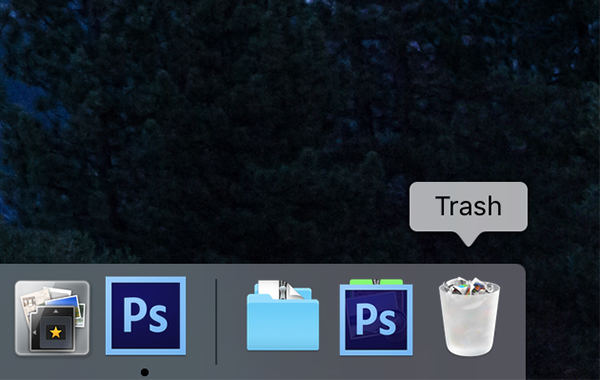
Trin 2. Når papirkurven lanceres, skal du finde den slettede email i listen og højreklikke på den og vælge Put Back. Det vil gendanne e-mailen til sin oprindelige placering på din Mac.

Du er helt klar. Din slettede e-mail er blevet genoprettet. Du bør finde det i enhver app, du bruger til at styre dine e-mails på din maskine.
Metode 3. Gendan tabte postkasser og e-mail-meddelelser fra Time Machine
Time Machine er et værktøj, der kommer forudindlæstnæsten alle Mac'er til at hjælpe dig med at oprette sikkerhedskopier af dine filer og mapper. Værktøjet vil sandsynligvis have en kopi af din slettede email, og du kan bruge den til at gendanne din e-mail.
Hvis dette er din første gang ved at bruge Time Machine på en Mac, er følgende, hvordan du gendanner email fra Time Machine:
Trin 1. Klik på Launchpad i Dock og søg efter og klik på Time Machine. Det vil starte Time Machine-værktøjet på din maskine.

Trin 2. Når værktøjet starter, skal du vælge Finder-vinduet, hvor dine e-mails endnu ikke er slettet, og klik på knappen, der hedder Gendan. Det vil gendanne dine e-mails på din Mac.
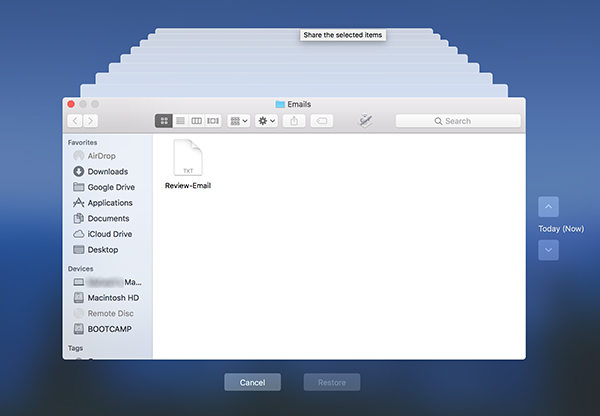
Din Mac er gået tilbage i tiden, så du har nu dine slettede e-mails tilbage med dig i din e-mail-klient.
Metode 4. Gendan slettet Email på Mac med Mac Email Recovery
Hvis du prøvede ovenstående metoder, men du ikke kunne findeDin email hvor som helst, vi forstår, at du måske er lidt skuffet. Heldigvis behøver du ikke at være, fordi der stadig er en måde at få dig til at genoprette din email.
I denne metode skal du bruge en softwarekaldet Tenorshare UltData - Mac, der giver dig mulighed for at gendanne dine tabte e-mails samt mange andre slags filer på din maskine. Følgende er nogle af funktionerne i softwaren:
- Gendan e-mails selv fra din formaterede harddisk.
- High-recovery rate betyder, at du har flere chancer for at få dine tabte e-mails tilbage.
- Du kan gendanne e-mails uanset hvordan du mistede dem på din Mac.
- Den har en moderne, men brugervenlig grænseflade, der hjælper dig med at gendanne dine e-mails.
- 100% garanterer din datasikkerhed.
Hvis det lyder godt for dig, kan du hente permanent slettede e-mails fra Mac ved hjælp af ovennævnte software:
Trin 1 Download softwaren fra dens officielle hjemmeside og installer den på din Mac. Når den er installeret, skal du starte softwaren, vælge dit drev, hvor dine e-mails var placeret, og klik på knappen Scan.

Trin 2 Hvis du kører macOS High Sierra eller senere, skal din Mac deaktivere SIP ved at følge trinene i nedenstående billede.

Trin 3 Når scanningen er færdig, vil du se resultaterne på skærmen. Vælg de e-mails, du ønsker at gendanne, og klik derefter på knappen, der siger Recover.

Trin 4 Vælg den mappe, hvor du vil gendanne de slettede e-mails.

Dine slettede e-mails skal nu være tilbage på dit valgte sted på din Mac.
Konklusion
Hvis du ender med at slette en vigtig email pådin Mac, du behøver ikke at panik, da der findes flere metoder til at gendanne dine slettede e-mails. Vi håber, at ovenstående vejledning hjælper dig med at genoprette dine mest efterspurgte e-mails på din maskine.









